Treoir agus Leideanna: Conas Pasfhocal a Chosaint Excel ó Oscailt
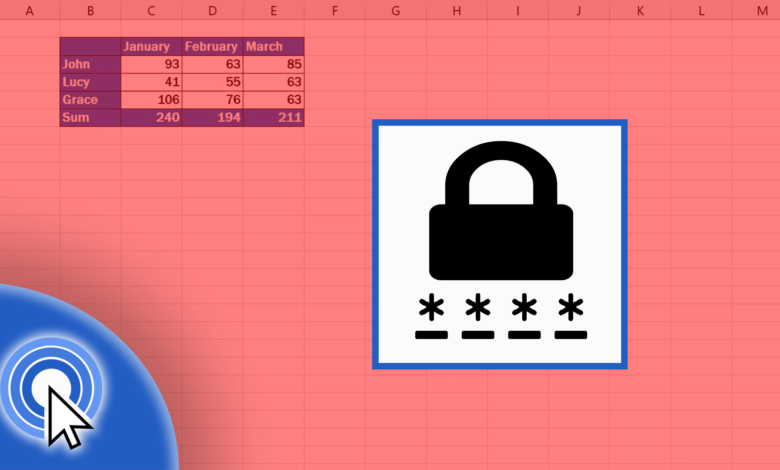
Cuid thábhachtach de do chuid oibre is ea scarbhileog a chothabháil. Má tá tú ag obair ar shonraí íogaire, b'fhéidir gur mhaith leat Excel a chosaint le pasfhocal ionas nach féidir le duine ar bith é a oscailt gan do chead. Tabharfaidh an post seo treoracha céim ar chéim duit maidir le conas é seo a dhéanamh. Roinnfidh mé roinnt leideanna freisin a chabhróidh leat do chuid faisnéise a choinneáil slán agus ar shiúl ó shúile prying.
Conas Pasfhocal a Chur le Do Chomhad Excel
Tá sé éasca Excel a chosaint le pasfhocal agus is uirlis iontach slándála é. Toisc nach bhfuil cosaint pasfhocail cumasaithe de réir réamhshocraithe, d'fhéadfadh go mbeadh roinnt daoine ann nach dtuigeann fiú go bhfuil cosaint pasfhocail ann. San alt seo, taispeánfaimid duit na céimeanna chun leabhar oibre Excel a chriptiú ag baint úsáide as focal faire. Má tá uimhir díolacháin, buiséad, nó faisnéis íogair eile agat a d'fhéadfadh leas a bhaint as a bheith i bhfolach ó shúile prying - is féidir le cúpla cad a tharlaíonn nuair luch.
Chun do chomhad Excel a chosaint le pasfhocal:
- Oscail an leabhar oibre Excel a theastaíonn uait a chosaint le pasfhocal.
- Cliceáil ar an táb “Comhad” sa chúinne uachtarach ar chlé de do scáileán.

- Cliceáil ar an rogha "Info".
- Cliceáil ar an gcnaipe "Cosain Leabhar Oibre".
- Nuair a osclaíonn an roghchlár “Cosain Leabhar Oibre”, cliceáil ar “Criptigh le Pasfhocal” sa liosta roghanna a thagann aníos i lár do scáileáin.
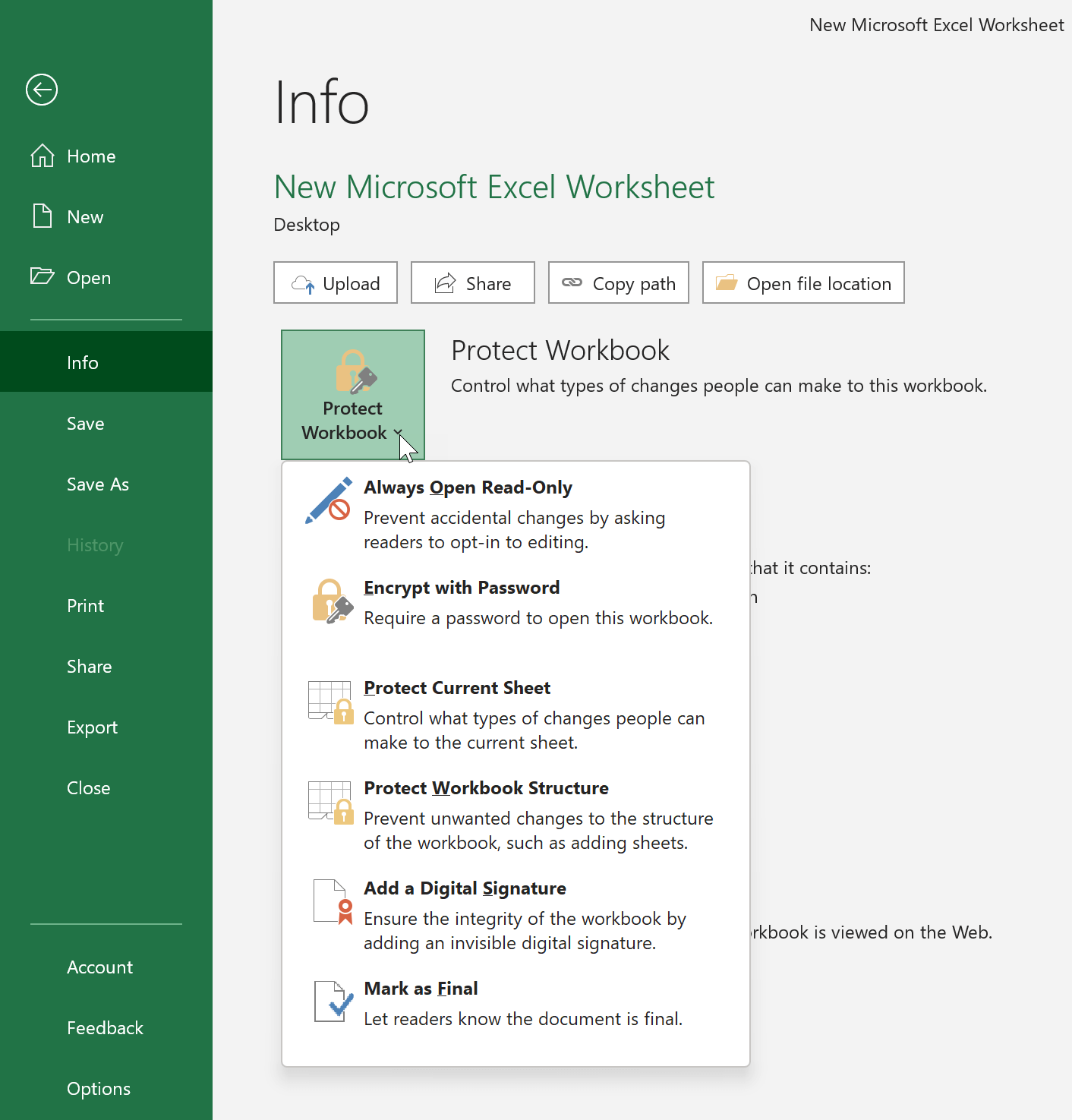
- Tabharfar leid duit pasfhocal a chur isteach faoi dhó chun a dheimhniú go bhfuil sé ceart. Agus ansin cliceáil ar "OK". Tá an focal faire cás-íogair, mar sin déan cinnte úsáid a bhaint as príomhlitreacha agus litreacha beaga i gceart agus do phasfhocal á chlóscríobh agat.
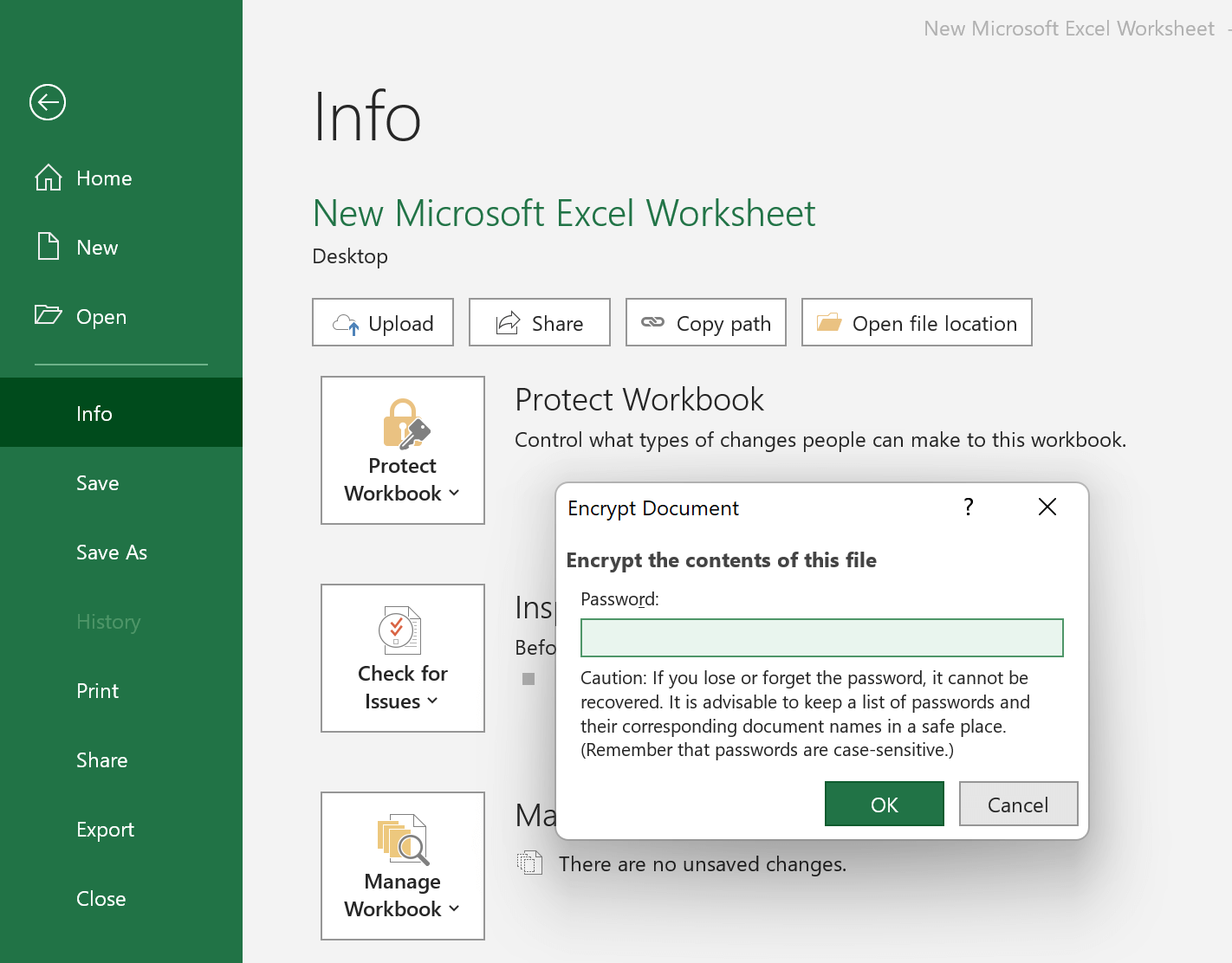
- Léiríonn an buaicphointe buí agus an focal “Tá pasfhocal ag teastáil chun an leabhar oibre seo a oscailt” go bhfuil cosaint pasfhocail cumasaithe.
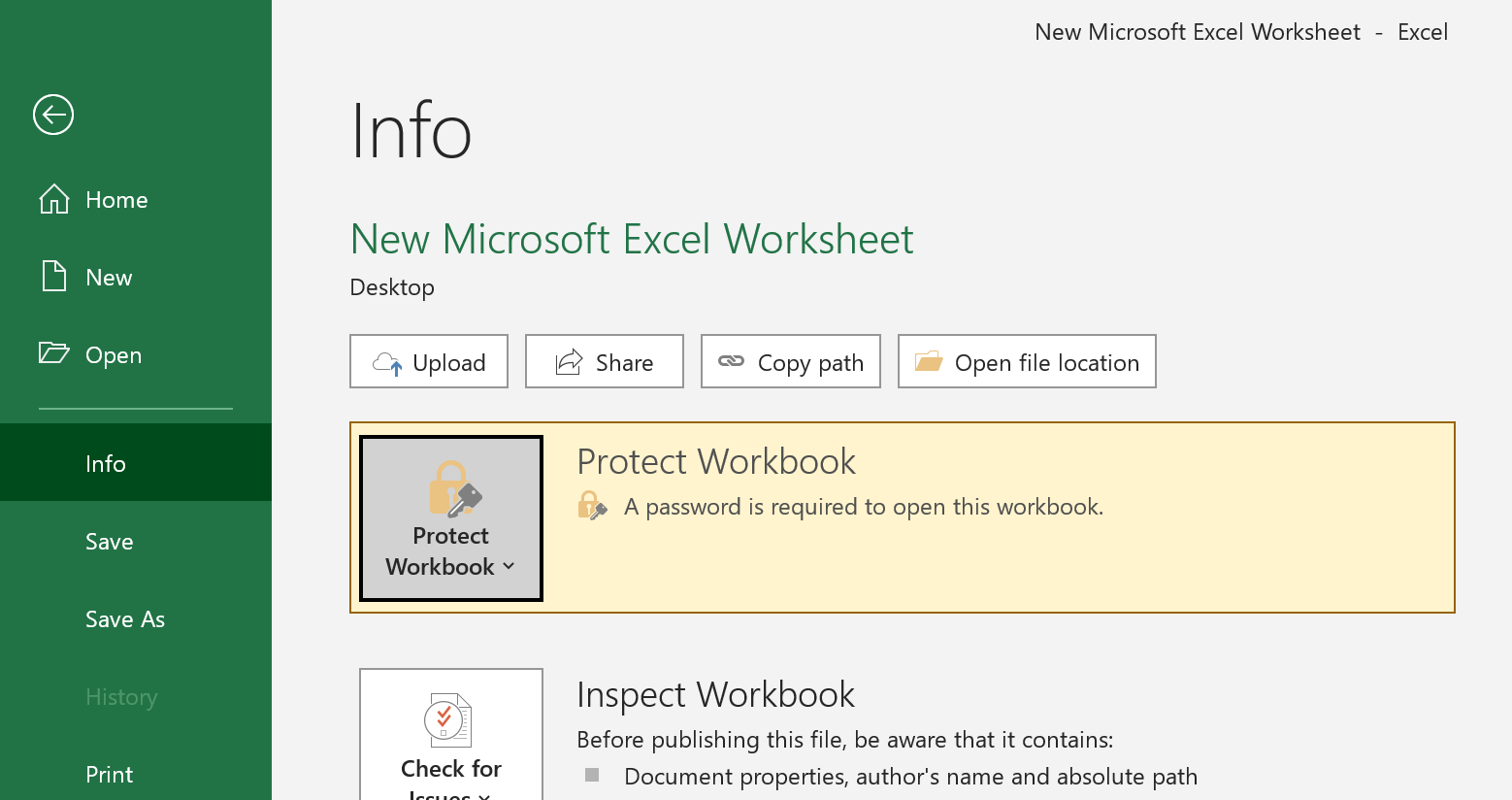
- Ar deireadh, tabhair ar ais do scarbhileog agus cliceáil ar an deilbhín “Sábháil”. Nuair a dhéanann duine iarracht do chomhad Excel atá cosanta ag pasfhocal a oscailt, gheobhaidh siad fuinneog aníos ag iarraidh pasfhocal.
Más mian leat an pasfhocal a bhaint, níl le déanamh ach filleadh ar an roghchlár seo agus an focal faire a ghlanadh sa réimse "Criptigh Doiciméad". Tar éis sin, roghnaigh "OK" chun a dhearbhú.

Conas Pasfhocal Dea a Shocrú le haghaidh Excel
D’fhéadfadh go mbeadh sé éasca cosaint pasfhocail a shocrú, ach d’fhéadfadh fadhbanna teacht as mura ndéantar i gceart é. Mura gcruthaíonn tú pasfhocal atá deacair go leor chun pasfhocal a dhíchriptiú, d'fhéadfadh duine ar bith do leabhar oibre Excel a oscailt gan mórán iarrachta. Féach ar an íomhá seo a leanas chun a fheiceáil cad atá i gceist agam:
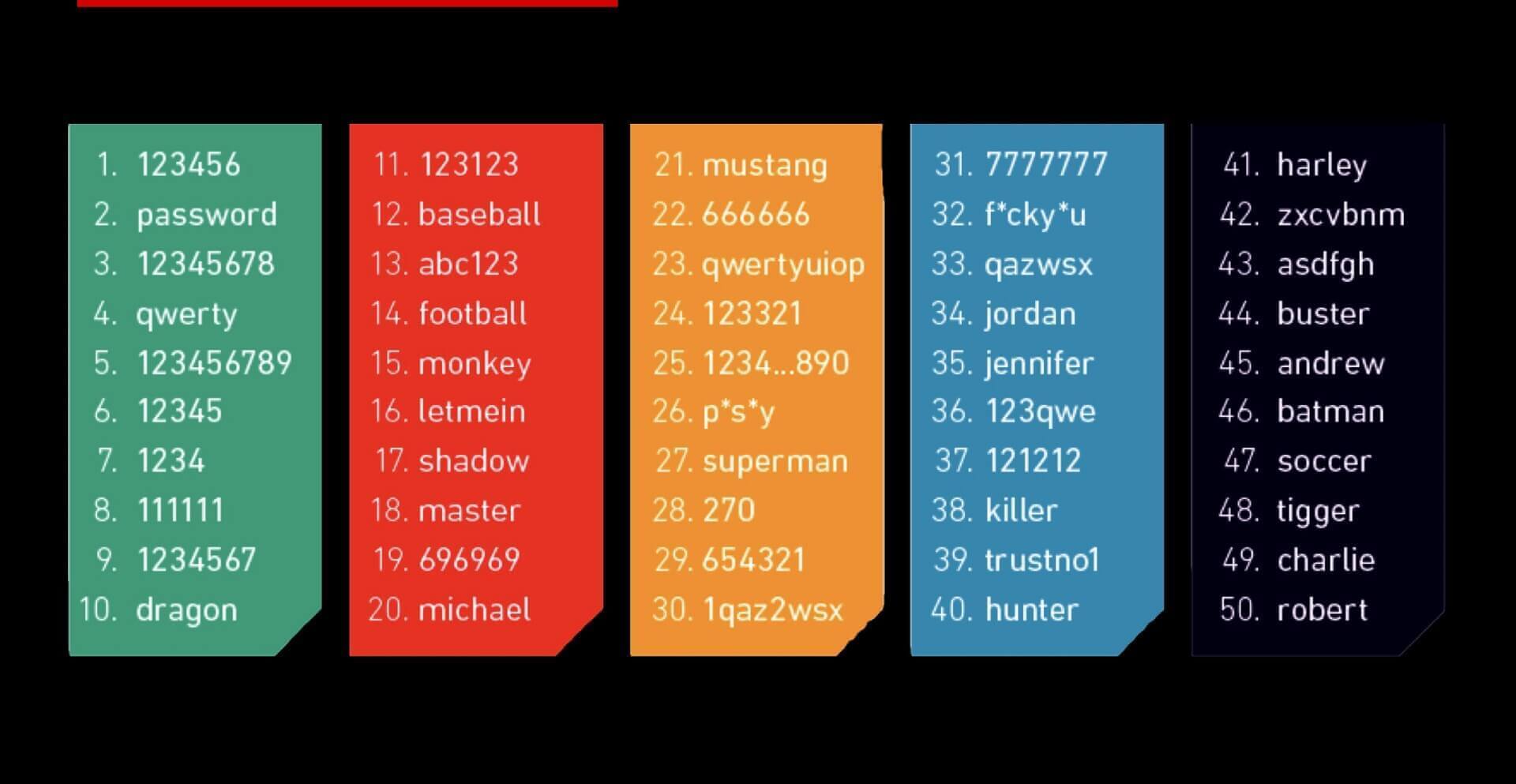
Chun a chinntiú go bhfuil do phasfhocal slán a dhóthain, ba cheart duit smaoineamh ar mheascán de litreacha, uimhreacha agus siombailí a úsáid. B'fhéidir gur mhaith leat do phasfhocal a dhéanamh fada go leor. Cabhróidh na leideanna seo le pasfhocal a chruthú a bheidh deacair do dhaoine eile a dhéanamh crack .
- Is fearr pasfhocal a úsáid atá 8 gcarachtar ar a laghad ar fad. Nuair a bhíonn pasfhocail ró-ghearr (mar shampla i 4 charachtar amháin), ansin clár scoilteadh ar nós Pasper do Excel Is féidir leis bhfeidhm brute é in am an-ghearr.
- Ná húsáid focail atá le fáil sa bhfoclóir. Ina áit sin, bain úsáid as teaglaim iomlán randamach de cháslitreacha uachtaracha (AZ) agus de chásanna íochtair (az), uimhreacha (0-9), agus carachtair speisialta cosúil le ! “# $ % & ( ) * + , – / : ; < – .
- Seachain úsáid a bhaint as rud éigin atá le fáil go héasca ag duine éigin a bhfuil aithne aige ort, mar ainm do chuideachta, ainm do mhadra, nó dáta breithe.
- Ná déan dearmad pasfhocail dhifriúla a úsáid le haghaidh comhaid Excel éagsúla, ionas go bhfanann an chuid eile de do chuid faisnéise slán má chuirtear isteach ar chomhad amháin. Chomh maith leis sin, bí difriúil ón bhfocal faire a úsáideann tú in áiteanna eile.
Cúpla Leideanna chun Cabhrú Leat Do Phasfhocal Excel a Choinneáil Sábháilte
Is iontach an rud é Excel a chosaint le pasfhocail, ach tá roinnt leideanna breise ann a chabhróidh leat do chuid faisnéise a choinneáil slán agus ar shiúl ó shúile prying.
- Ná scríobh pasfhocail ar phíosa páipéir agus cuir in áit infheicthe go soiléir iad.
- Níor cheart pasfhocail a stóráil ar ríomhaire gan chosaint nó i ndoiciméid gan chosaint.
- Más gá duit an focal faire a sheoladh chuig daoine eile, bain úsáid as ardáin éagsúla don tarchur. Seol amach an comhad Excel agus an pasfhocal ar leithligh ionas nach mbeidh siad in ann iad a léamh go héasca nuair a idircheaptar iad idir dhá chainéal amhail ríomhphost nó tarchur teachtaireachta téacs.
- Bain úsáid as bainisteoir pasfhocail chun súil a choinneáil ar do phasfhocail go léir. Ag brath ar cé chomh tábhachtach agus atá do scarbhileog, b'fhéidir gur mhaith leat smaoineamh ar uirlis ghairmiúil a úsáid (mar KeePass) chun pasfhocail a chruthú agus a bhainistiú.
Cabhróidh na leideanna seo leat do shonraí Excel a choinneáil slán ó rochtain neamhúdaraithe. Is céad chéim mhaith é do leabhar oibre a chosaint le pasfhocal, ach tá sé tábhachtach cuimhneamh freisin bearta slándála eile a úsáid chun do chuid faisnéise a choinneáil príobháideach. Agus na réamhchúraimí cearta i bhfeidhm, féadfaidh tú a bheith muiníneach go bhfuil do shonraí sábháilte agus slán.



